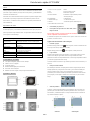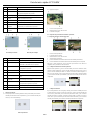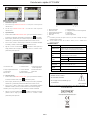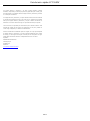El Denver ACT-5040W es una cámara digital de acción con una pantalla a color de 1,4 pulgadas y 5 megapíxeles efectivos. Puede grabar vídeos en resolución Full HD (1920 x 1080) a 30 fotogramas por segundo, y tomar fotografías en resolución de hasta 8 megapíxeles. También cuenta con un modo de disparo continuo, modo de lapso de tiempo, modo de reproducción y modo de configuración. Además, la cámara Denver ACT-5040W tiene una batería de litio integrada de 800 mAh que se puede cargar mediante un cable USB.
El Denver ACT-5040W es una cámara digital de acción con una pantalla a color de 1,4 pulgadas y 5 megapíxeles efectivos. Puede grabar vídeos en resolución Full HD (1920 x 1080) a 30 fotogramas por segundo, y tomar fotografías en resolución de hasta 8 megapíxeles. También cuenta con un modo de disparo continuo, modo de lapso de tiempo, modo de reproducción y modo de configuración. Además, la cámara Denver ACT-5040W tiene una batería de litio integrada de 800 mAh que se puede cargar mediante un cable USB.




-
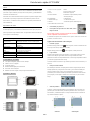 1
1
-
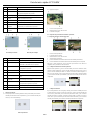 2
2
-
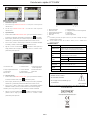 3
3
-
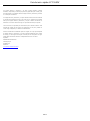 4
4
El Denver ACT-5040W es una cámara digital de acción con una pantalla a color de 1,4 pulgadas y 5 megapíxeles efectivos. Puede grabar vídeos en resolución Full HD (1920 x 1080) a 30 fotogramas por segundo, y tomar fotografías en resolución de hasta 8 megapíxeles. También cuenta con un modo de disparo continuo, modo de lapso de tiempo, modo de reproducción y modo de configuración. Además, la cámara Denver ACT-5040W tiene una batería de litio integrada de 800 mAh que se puede cargar mediante un cable USB.
Documentos relacionados
-
Denver ACT-5050W Manual de usuario
-
Denver CCT-2010 Manual de usuario
-
Denver CCT-2010 Manual de usuario
-
Denver ACT-1013 Manual de usuario
-
Denver ACT-1015 Manual de usuario
-
Denver ACT-320 Manual de usuario
-
Denver ACT-8030WMK2 Manual de usuario
-
Denver CCG-4010 Manual de usuario
-
Denver ACG-8050W Manual de usuario
-
Denver ACT-5020TWC Manual de usuario